
 pl
pl  English
English  Español
Español  中國人
中國人  Tiếng Việt
Tiếng Việt  Deutsch
Deutsch  Українська
Українська  Português
Português  Français
Français  भारतीय
भारतीय  Türkçe
Türkçe  한국인
한국인  Italiano
Italiano  Gaeilge
Gaeilge  اردو
اردو  Indonesia
Indonesia ClonBrowser to wszechstronna przeglądarka antydetekcyjna przeznaczona do bezpiecznego zarządzania wieloma kontami bez ryzyka ich wykrycia lub zablokowania. Pozwala każdemu profilowi na posiadanie unikalnie skonfigurowanego cyfrowego odcisku palca i ustawień serwera proxy, zwiększając wiarygodność konta na platformach takich jak Facebook, TikTok, Amazon i innych. Dodatkowo, ClonBrowser zawiera system Robotic Process Automation (RPA) do efektywnej automatyzacji szerokiego zakresu zadań użytkownika.

Aby skonfigurować serwer proxy w ClonBrowser i połączyć go z profilem, wykonaj następujące kroki:
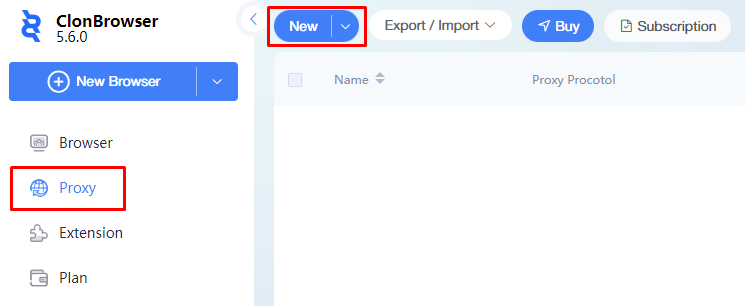
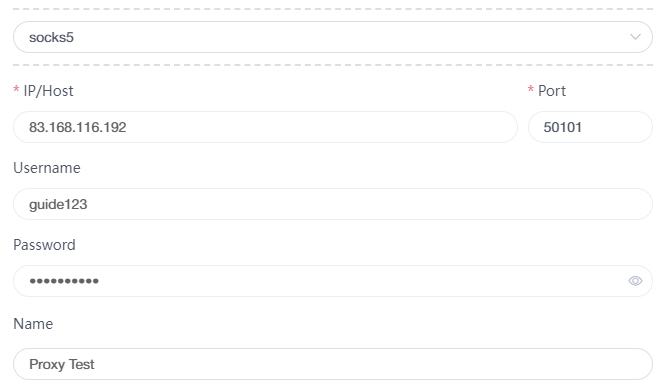
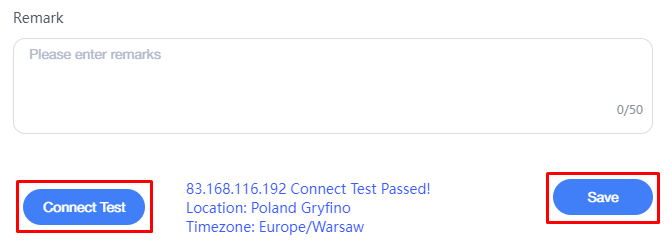

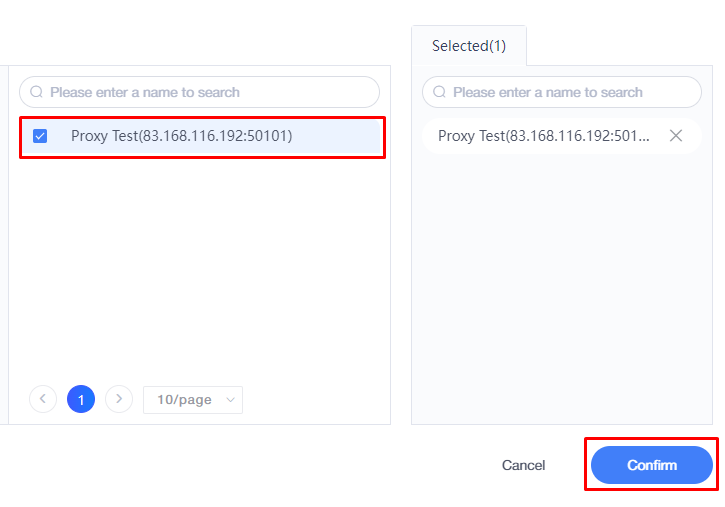
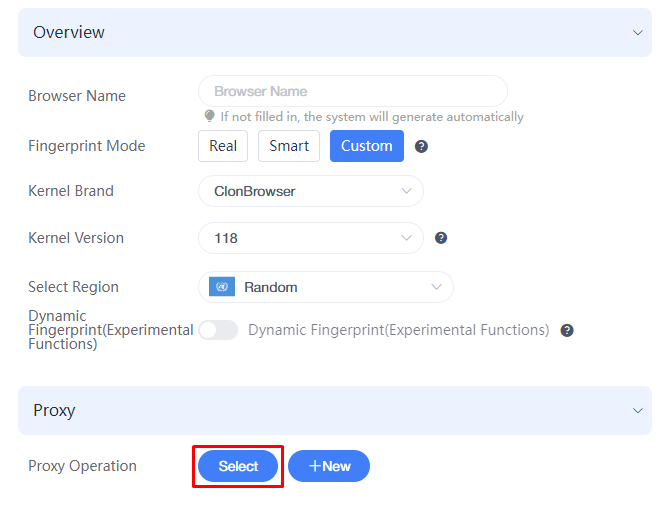

To kończy konfigurację serwera proxy. Korzystanie z serwera proxy wraz z możliwościami cyfrowego odcisku palca przeglądarki znacznie zwiększa bezpieczeństwo i funkcjonalność, zmniejszając prawdopodobieństwo zablokowania profilu.
Komentarze: 0